 Источник: Намера Сауд Фатми / Android Central
Источник: Намера Сауд Фатми / Android Central
Сообщения Google являются одним из лучшие приложения для обмена сообщениями для пользователей Android. Вы можете воспользоваться несколькими изящными ярлыками в приложении и сэкономить много времени и энергии в процессе. Вот 5 лучших советов и приемов для Google Messages, которые вам нужно изучить сегодня. Они помогут вам общаться быстрее, лучше и удобнее.
Совет 1: Расписание текстов
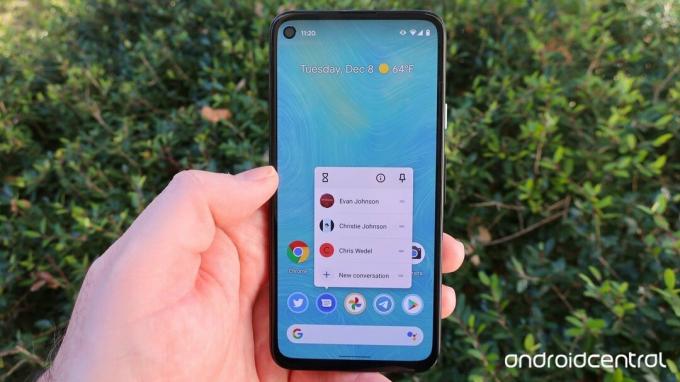 Источник: Джерами Джонсон / Android Central.
Источник: Джерами Джонсон / Android Central.
Благодаря этой функции установка будильника для отправки важного текста осталась в прошлом. Ты сможешь запланируйте свое сообщение заранее в сообщениях Google чтобы оно дошло до получателя именно тогда, когда вам это нужно. Вот как вы можете запланировать тексты в приложении «Сообщения».
Открытым Сообщения Google на телефоне и выберите контакт вы хотите отправить текст. Напечатав свое сообщение,
нажмите и удерживайте отправить сообщение кнопка со стрелкой. Установить Дата и время по вашему выбору и коснитесь Сохранять.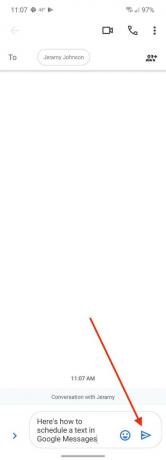
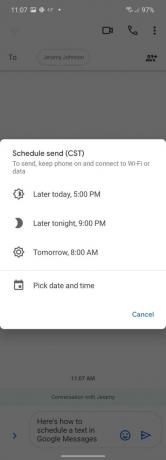
 Источник: Центральный Android
Источник: Центральный Android
Запланированное время будет выделено синим цветом над сообщением. Нажмите синяя стрелка для отправки запланированного сообщения. После этого вам не нужно беспокоиться ни о чем другом.
Совет 2: Пометить важные сообщения
 Источник: Центральный Android
Источник: Центральный Android
Каждый из нас ежедневно получает десятки сообщений, от рекламных текстов до одноразовых паролей. Вы можете выделить важные из них и упростить их идентификацию, пометка ваших сообщений в сообщениях Google. Доступ к помеченным сообщениям можно получить, нажав три вертикальные точки в правом верхнем углу приложения «Сообщения».
Чтобы пометить важные сообщения в Сообщениях Google, сначала открыть приложение на вашем телефоне. Выберите беседа и откройте его. Нажмите и удерживайте важный текст в разговоре. Нажмите на маленькую значок голубой звезды наверху.
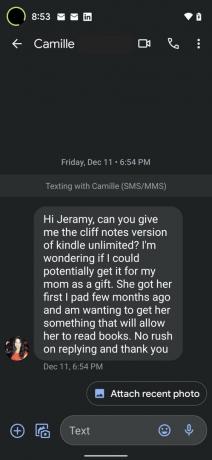

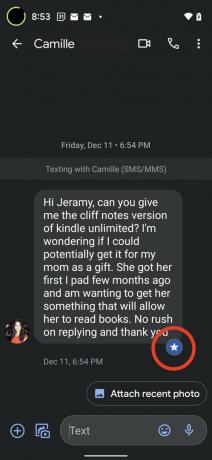 Источник: Центральный Android
Источник: Центральный Android
И это все! Сообщение будет помечено звездочкой, и вы сможете найти его независимо от того, насколько загроможденными станут ваши сообщения.
Совет 3: Используйте сообщения Google из веб-браузера
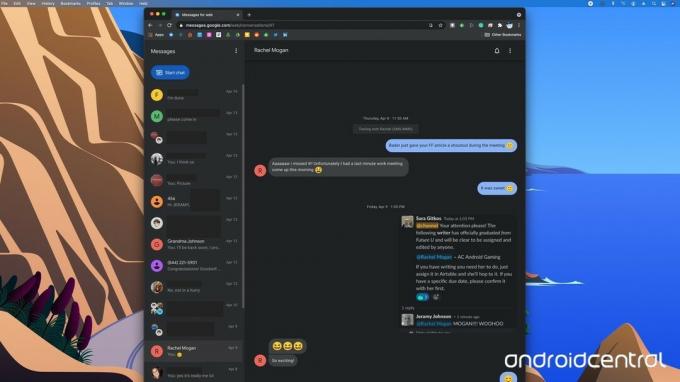 Источник: Центральный Android
Источник: Центральный Android
Сообщения Google могут быть Android-приложение, но вам не всегда нужно использовать его со своего телефона. Доступ к платформе можно получить из веб-браузера на вашем компьютере или даже с вашего Chromebook. Вот как вы можете использовать сообщения Google из веб-браузера.
Перейти к messages.google.com в вашем веб-браузере. Затем откройте Приложение Google Сообщения на вашем телефоне. Нажмите три вертикальные точки в правом верхнем углу приложения. Нажать на Сообщения для Интернета и выберите синий Сканер QR-кода кнопка.


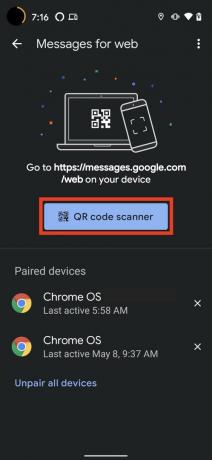 Источник: Центральный Android
Источник: Центральный Android
После нажатия на синий Сканер QR-кода кнопку, отсканируйте QR-код на экране компьютера с помощью телефона. Если вы хотите, чтобы Сообщения Google запомнили ваш компьютер, нажмите да когда будет предложено Помните этот компьютер?.
Совет 4: Включить функции чата RCS
 Источник: Джерами Джонсон / Android Central.
Источник: Джерами Джонсон / Android Central.
Откажитесь от типичного стандарта SMS для текстовых сообщений и вместо этого включите RCS Chat. Вы получите гораздо более богатый опыт обмена сообщениями. Чтобы получить доступ к этим функциям, сначала вам нужно включить RCS в сообщениях Google.
Начните с открытия Сообщения Google на вашем телефоне. Нажмите три вертикальные точки в правом верхнем углу приложения. Выбирать Настройки а затем нажмите на Функции чата. Вам нужно будет ввести свой номер телефона и нажать Продолжать.
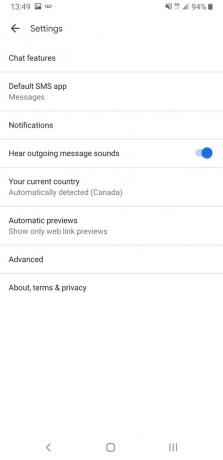

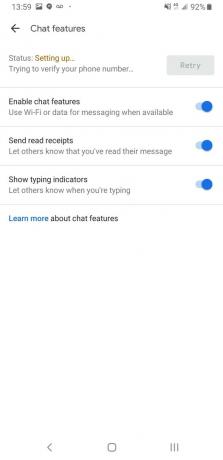 Источник: Центральный Android
Источник: Центральный Android
После того, как вы ввели свой номер, Google потребуется несколько минут, чтобы подтвердить его. После проверки вам будет предоставлен доступ к функциям RCS Chat на вашем телефоне Android.
Совет 5: Включить и использовать сквозное шифрование
 Источник: Джо Марининг / Android Central.
Источник: Джо Марининг / Android Central.
Google Messages предлагает сквозное шифрование, что делает любое общение через приложение полностью безопасным и конфиденциальным. Чтобы использовать его, вам нужно включить сквозное шифрование в сообщениях Google. Имейте в виду, что сквозное шифрование работает только в том случае, если отправитель и получатель включили его на своих телефонах.
Чтобы включить и использовать сквозное шифрование, перейдите на Сообщения Google на вашем телефоне. Нажмите на три вертикальные точки в правом верхнем углу. Выбирать Настройки а затем нажмите на Функции чата. Включите переключатель рядом Включить функции чата.
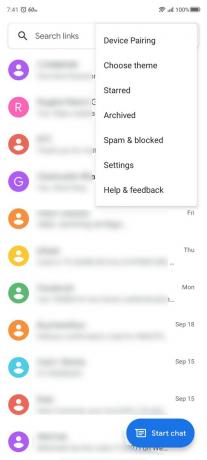

 Источник: Намера Сауд Фатми / Android Central
Источник: Намера Сауд Фатми / Android Central
Подсказка спросит вас Включить функции чата от Google?, кран Да, я в. Затем подтвердите свой номер телефона, если вы еще этого не сделали. Это последний шаг процесса. Любой текст, который вы отправляете после проверки, будет иметь под ним небольшой значок замка, обозначающий сквозное шифрование. Это применимо только в том случае, если получатель также включил его, конечно.

Microsoft предлагает сотни игр через облачную потоковую передачу с Xbox Game Pass Ultimate. Хотя во все можно играть с помощью контроллеров, только в несколько десятков можно играть с помощью сенсорного управления.

Только США подвержены потенциальным радиопомехам, которые могут привести к «катастрофе», если вышки 5G будут активированы слишком близко к аэропортам. Почему?

Первый стилус Logitech для Chromebook готов покорить образовательный сектор, а затем и весь мир. Logitech Pen со всеми функциями, которых нам до сих пор не хватало, и необходимой нам надежностью — единственный стилус USI, который стоит купить в 2022 году.

Готовы начать платить за кофе только своими умными часами? Вот все часы Wear OS, которые поддерживают Google Pay.

Намера Сауд Фатми
Намера Сауд Фатми — внештатный писатель Android Central. Она увлекается технологиями и играми и является почетным библиотекарем Goodreads с 2011 года. Когда она не пишет, ее можно найти гоняющейся за бездомными кошками и собаками на улицах Дакки или убивающей драконов в землях Скайрима. Вы можете связаться с ней через ее аккаунт в Твиттере @NamerahS.
